

Kontrollpanelet er det stedet i utskriftssystemet hvor du håndterer utskriftsjobber, kopieringsjobber og skannejobber. Kontrollpanelet gir deg full kontroll av systemet.
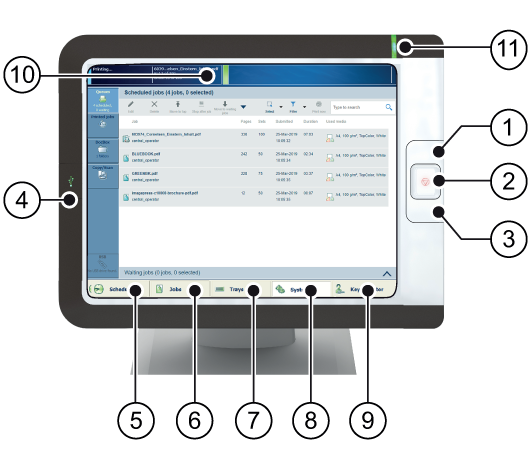
Følgende tabell beskriver de viktigste delene av kontrollpanelet og deres funksjoner.
|
Komponent |
Funksjon |
|
|---|---|---|
|
1 |
Deaktiveringsbryter |
Setter systemet i dvalemodus eller henter det ut av dvalemodus. |
|
2 |
Stopp-knapp |
Stopper utskriftsprosessen etter et sett eller så snart som mulig. |
|
3 |
Papirmagasinknapp |
Gir umiddelbar tilgang til delen [Magasiner] på kontrollpanelet, hvor du for eksempel kan gjøre følgende:
|
|
4 |
USB-port |
Sett inn en USB-stasjon i USB-porten for å skrive ut dokumenter du har på den. Du kan deaktivere USB-porten. |
|
5 |
[Tidsplan] -knapp (valgfritt) |
Få tilgang til [Tidsplan] -visningen for å administrere jobber i utskriftsrekkefølgen. |
|
6 |
[Jobber] -knapp |
Administrere og skrive ut jobbene på listene over [Ventende jobber], [Planlagte jobber] og [Utskrevne jobber] eller i en DocBox (valgfritt). |
|
7 |
[Magasiner] -knapp |
Gir tilgang til delen [Magasiner] på kontrollpanelet, hvor du for eksempel kan gjøre følgende:
|
|
8 |
[System] -knapp |
Gir tilgang til [System] -visningen for å gjøre for eksempel følgende:
|
|
9 |
Brukernavn |
Brukernavnet til brukeren som er logget på. Når du vil logge på som en annen bruker, logge av eller endre passordet, bruker du denne knappen. |
|
10 |
Instrumentpanel |
Instrumentpanelet viser informasjon om systemstatus, blant annet:
|
|
11 |
LED-status |
Statuslampen viser systemets status:
|
Tilgang til kontrollpanelet
Tilgangen til kontrollpanelet kan begrenses for å beskytte innhold i dokumenter og innstillinger for utskriftskvalitet. Når tilgangen til kontrollpaneler er begrenset, må du logge deg på utskriftssystemet.
Systemadministratoren er ansvarlig for brukergodkjenning og for å dele ut påloggingsinformasjon.
For mer informasjon kan du se Brukere av utskriftssystemet.
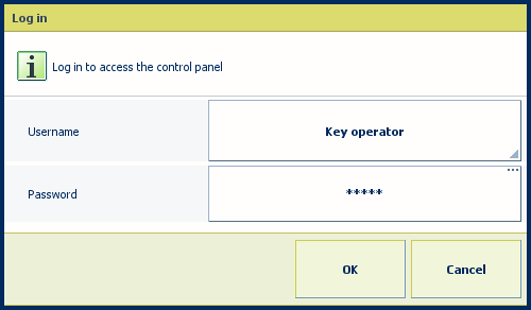 Påloggingsskjermbilde
Påloggingsskjermbilde Brukernavn vises nederst i skjermbildet
Brukernavn vises nederst i skjermbildet